اگر مثلاً به دایرکتوری برویم "خطوط تولید" و "بیایید مستقر کنیم" ![]() رکوردهای گروه بندی شده ، چیزی شبیه به این را خواهیم دید.
رکوردهای گروه بندی شده ، چیزی شبیه به این را خواهیم دید.
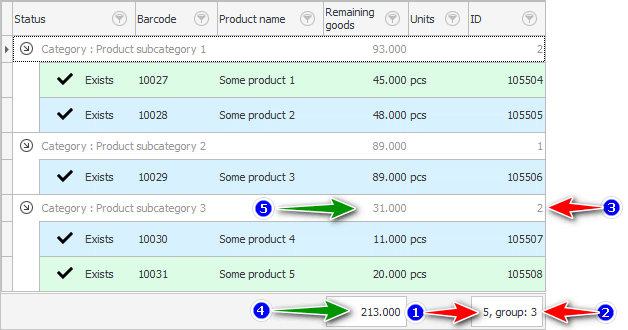
در ابتدا "نمایش دادن" ، لطفاً ستون با شناسه رکورد ID ، زیرا به طور پیش فرض این فیلد در لیست پنهان است. اما اکنون به آن نیاز داریم.
![]()
![]() چگونه فیلدهای دیگر را نمایش دهیم؟ .
چگونه فیلدهای دیگر را نمایش دهیم؟ .
نحوه نمایش، آن را در آخر قرار دهید تا مانند تصویر بالا شود.
![]() و در اینجا می توانید با جزئیات در مورد نوع فیلد این "ID" مطالعه کنید.
و در اینجا می توانید با جزئیات در مورد نوع فیلد این "ID" مطالعه کنید.
حالا لطفاً به تصویر بالا در فلش اول نگاه کنید. تعداد ورودی ها را نشان می دهد. در جدول اکنون دقیقاً 6 محصول مختلف داریم.
فلش دوم به تعداد گروه ها اشاره می کند. این نشانگر فقط در صورت اعمال ظاهر می شود ![]() گروه بندی داده ها در یک جدول
گروه بندی داده ها در یک جدول
قابل ذکر است که اطلاعات را می توان بر اساس هر زمینه ای گروه بندی کرد. در این مورد، محصولات ما بر اساس گروه بندی می شوند "زیر مجموعه های محصولات" . در این زمینه است که سه مقدار منحصر به فرد وجود دارد که بر اساس آنها 3 گروه ایجاد می شود.
فلش سوم تعداد ورودی های هر گروه را نشان می دهد. به عنوان مثال، 2 نوع لباس . در شکل ما، فلش های قرمز دقیقاً مقدار را نشان می دهند.
و فلش های سبز مقادیر را نشان می دهد. فلش چهارم تمام مقادیر موجود در فیلد را خلاصه می کند "بقیه اجناس" .
در این مثال، ما همه محصولات را داریم "اندازه گیری شده" پاره پاره. اما، اگر کالاهای رنگارنگ با واحدهای اندازه گیری مختلف وجود داشته باشد، این مقدار را می توان از قبل نادیده گرفت. از آنجایی که هنگام اضافه کردن، به عنوان مثال، "قطعات" و "متر" معنایی نخواهد داشت.
ولی! اگر کاربر درخواست دهد ![]() فیلتر کردن داده ها و نمایش تنها محصولی که واحدهای اندازه گیری یکسانی دارد، سپس می توانید با خیال راحت از پایین فیلد از مقدار محاسبه شده استفاده کنید. همه چیز به موقعیت های مختلف زندگی بستگی دارد.
فیلتر کردن داده ها و نمایش تنها محصولی که واحدهای اندازه گیری یکسانی دارد، سپس می توانید با خیال راحت از پایین فیلد از مقدار محاسبه شده استفاده کنید. همه چیز به موقعیت های مختلف زندگی بستگی دارد.
فلش سبز پنجم به جمع گروه اشاره می کند. بنابراین بلافاصله می توانیم ببینیم که ما " 48 قطعه " از همه لباس ها را داریم. تنها 2 نوع لباس وجود دارد اما تعداد واحدهای قابل فروش 48 عدد است.
برای سایر موضوعات مفید به زیر مراجعه کنید:
![]()
سیستم حسابداری جهانی
2010 - 2024